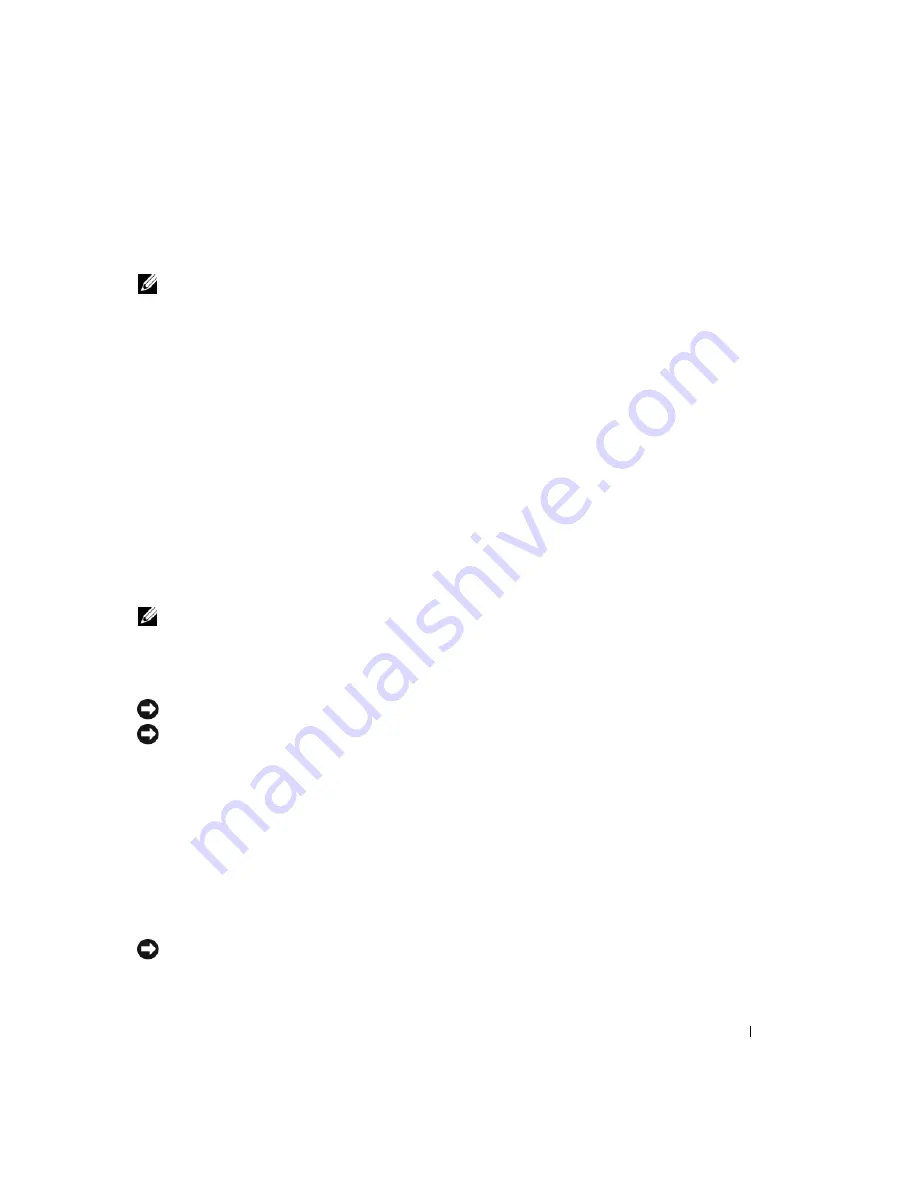
Hurtigveiledning
233
Reinstalliere Microsoft Windows XP
Komme i gang
MERK:
Prosedyrene i dette dokumentet ble skrevet for Windows-standardvisningen i Windows XP Home Edition,
slik at trinnene vil være forskjellige hvis du innstiller Dell™-datamaskinen til visningen Windows Classic eller
bruker Windows XP Professional.
Hvis du vurderer å reinstallere Windows XP-operativsystemet for å rette et problem med en nylig
installert driver, kan du først prøve å tilbakeføre Windows XP-enhetsdriveren.
1
Klikk
Start
-knappen og klikk
Kontrollpane
l.
2
Under
Velg en kategori
, klikker du
Ytelse og vedlikehold
.
3
Klikk
System
.
4
I vinduet
Systemegenskaper
klikker du kategorien
Maskinvare
.
5
Klikk
Enhetsbehandling
.
6
Høyreklikk den enheten den nye driveren ble installert for, og klikk
Egenskaper
.
7
Klikk kategorien
Drivere
.
8
Klikk
Rull driver tilbake
.
Hvis det ikke løser problemet når enhetsdriveren rulles tilbake, kan du bruke Systemgjenoppretting til å
sette operativsystemet tilbake til den driftsstatusen det hadde før du installerte den nye enhetsdriveren
(se under "Bruke Microsoft Windows XP System Restore" under side 231).
MERK:
CDen
Drivers and Utilities
inneholder drivere som ble installert under assembleringen av datamaskinen.
Bruk CDen
Drivers and Utilities
til å laste eventuelle nødvendige drivere, inkludert de driverne som er nødvendige,
hvis datamaskinen er utstyrt med en RAID-kontroller.
Installere Windows XP på nytt
MERKNAD:
Du må bruke Windows XP Service Pack 1 eller nyere når du reinstallerer Windows XP.
MERKNAD:
Sikkerhetskopier alle datafiler på den primære harddisken før du foretar installasjonen. Når det
gjelder konvensjonelle harddiskkonfigurasjoner, er den primære harddisken den første stasjonen som registreres
av datamaskinen.
Du behøver følgende elementer for å reinstallere Windows XP:
•
Dell
operativsystem
-CDen
•
Dell CDen
Drivers and Utilities
Når du skal reinstallere Windows XP, må du utføre alle trinnene i de følgende avsnittene i den oppførte
rekkefølgen.
Prosessen med å reinstallere kan ta 1 til 2 timer å fullføre. Etter at du har reinstallert operativsystemet,
må du også reinstallere enhetsdriverne, virusprogrammet og annen programvare.
MERKNAD:
CDen med
operativsystemet
inneholder alternativer for å reinstallere Windows XP. Disse
alternativene kan overskrive filer og kanskje innvirke på programmer som allerede er installert på harddisken. Du
bør derfor ikke reinstallere Windows XP med mindre teknisk støttepersonell hos Dell ber deg om å gjøre det.
Summary of Contents for OptiPlex 745
Page 8: ...8 Quick Reference Guide System Views Mini Tower Computer Front View 3 11 10 6 7 2 8 5 4 1 9 ...
Page 45: ...Quick Reference Guide 45 Set Up Your Keyboard and Mouse Set Up Your Monitor ...
Page 105: ...Hurtig referenceguide 105 Opsætning af tastatur og mus Opsætning af skærm ...
Page 128: ...128 Pikaopas Järjestelmänäkymät Minitornikone Näkymä edestä 3 11 10 6 7 2 8 5 4 1 9 ...
Page 153: ...Pikaopas 153 Järjestelmälevyn osat 1 2 4 7 14 8 15 16 9 5 6 3 10 11 18 20 17 21 13 12 19 ...
Page 156: ...156 Pikaopas Järjestelmälevyn osat 1 2 4 7 14 8 15 9 10 11 3 17 19 16 20 13 12 6 5 18 ...
Page 159: ...Pikaopas 159 Järjestelmälevyn osat 1 2 4 5 15 6 17 9 3 8 7 11 19 16 20 14 13 10 12 18 ...
Page 165: ...Pikaopas 165 Näppäimistön ja hiiren asennus Näytön asennus ...
Page 223: ...Hurtigveiledning 223 Sette opp tastaturet og musen Sette opp skjermen ...
Page 284: ...284 Краткий справочник Установка клавиатуры и мыши Установка монитора ...
Page 298: ...298 Краткий справочник ...
Page 345: ...Stručná referenčná príručka 345 Nastavenie klávesnice a myši Inštalácia monitora ...
Page 406: ...406 Navodila za hitro uporabo Nastavite tipkovnico in miško Namestite monitor ...
Page 420: ...420 Navodila za hitro uporabo ...
Page 430: ...430 Snabbreferensguide Datorn Minitornsdator Framsida 3 11 10 6 7 2 8 5 4 1 9 ...
Page 466: ...466 Snabbreferensguide Installera tangentbordet och musen Installera bildskärmen ...
Page 480: ...480 Snabbreferensguide ...
















































